
회사나 학교 등 내부에서만 사용하는 가상의 고정ip를 사용하는 환경에서는 IP주소 관리에 어려움이 있으실 겁니다.
이런 경우에 내부의 고정ip가 누구에게 할당이 되어있고, 누가 사용하고 있는지를 미리 대장으로 만들어서 관리하고 있다면 문제가 없겠지만....그렇지 않은 경우에는 일일히 사용자를 찾아서 확인하는 게 여간 번거로운 게 아닐겁니다.
이런 경우 손쉽게 고정 ip를 지정해 주면 ip를 스캔 해서 보여주는 프로그램이 있어서 소개합니다.
이미 네트워크 관련 해서 관심이 있으신 분들은 많이 아실 프로그램입니다.
아이피 스캐너 입니다. 여러가지 프로그램이 있지만, 저는 사용이 편하고 설치하지 않고도 실행만 하는 기능이 있는 이 프로그램을 추천드립니다.
무료이며 아래 이미지나 링크를 누르면 제조사 배포 사이트로 연결됩니다.

● 사용방법
1.첨부파일을 바탕화면에 내려 받아서 압축을 해제 하면 실행파일이 나옵니다.

Advanced_IP_Scanner_***.exe 이 파일을 실행해 줍니다.
2. 설치 언어 선택화면이 나오면 한국어 선택 후 확인

3. 설치화면에서 "실행" 을 체크 한 후 아래 실행 을 눌러줍니다.
설치하실 분은 설치하셔도 됩니다.

4. IP Scanner 가 실행됩니다.
현재 PC에서 사용하고 있는 IP대역을 기준으로 주소를 불러와 줍니다.
현재 TEST PC는 일반공유기와 연결되어 있기 때문에 192.168.35.1~254 ip주소를 스캔 할 수 있도록 보여 집니다.
기타 회사나 관공서 등에서는 사용하는 가상의 고정IP 값을 불러와 지게 됩니다.
그러면 스캔하기를 원하는 IP대역을 입력 한 후 스캔을 해 주시면 됩니다.
단, 현재 사용중인 PC나 프린터등 네트워크에 연결되어있고 전원이 켜진 장비만 스캔이 됩니다.

5. 스캔이 완료되면 파일-다음으로 저장 을 선택하셔서 원하시는 형식-HTML, CSV-으로 저장 해 주시면 됩니다.
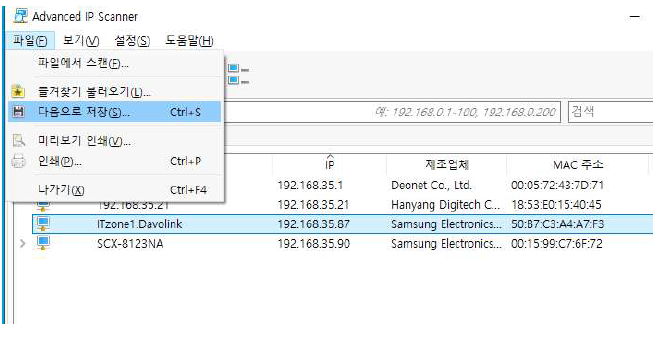
6. 파일명은 영문으로만 입력이 됩니다.
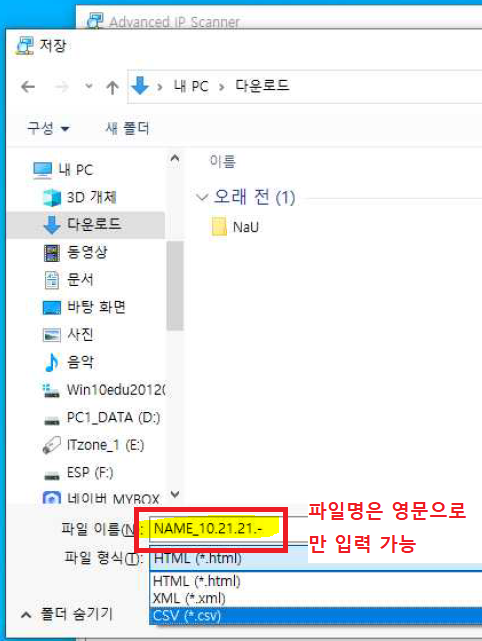
7. 영문이름+IP대역별로 이름을 부여해서 저장하면 관리에 편리합니다.
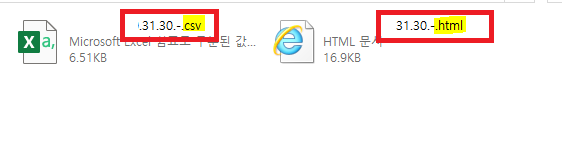
8. CSV 형식으로 저정할 때는 "CSV 구분자로 쉽표 사용 " 체크를 하시지 말고 저장 해 주셔야 보기에 편하게 저장 됩니다.

9. CSV 형식으로 저장된 IP스캔 목록을 엑셀로 열었을 때 모습

10. HTML 형식으로 저장된 IP스캔 목록파일을 브라우저로 열었을 때 모습
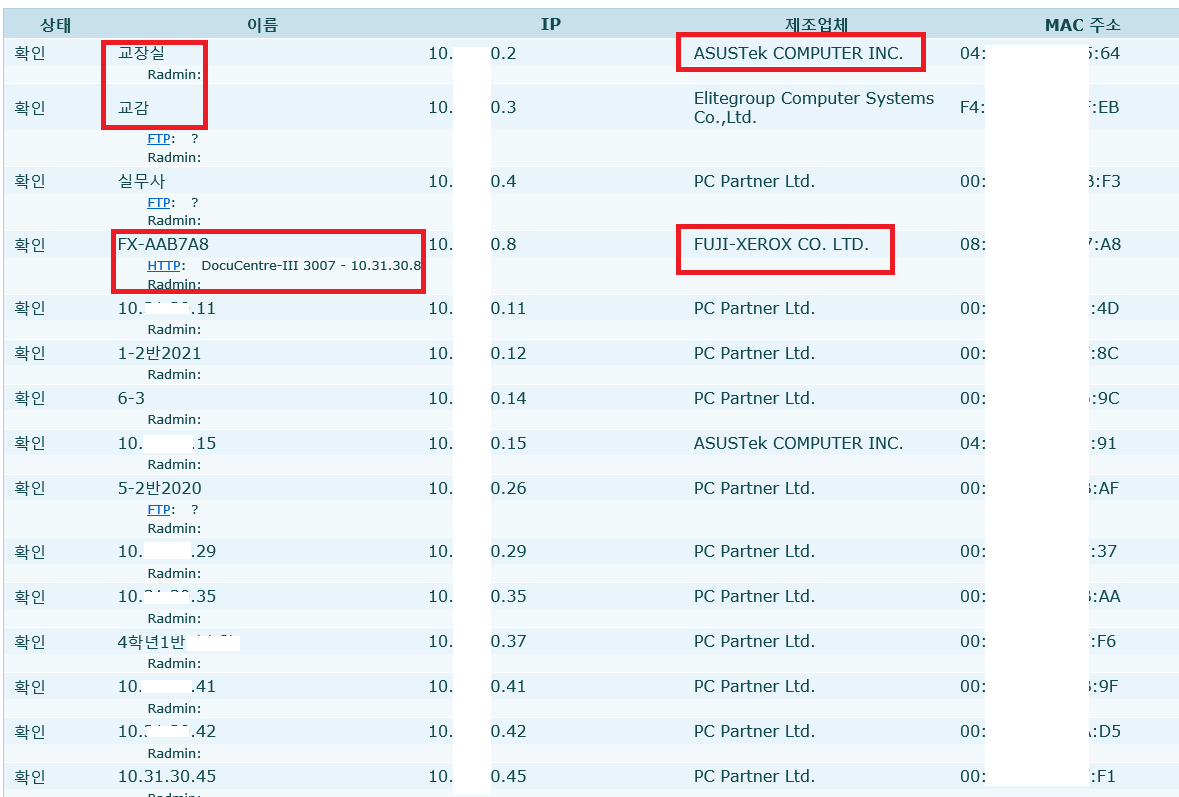
컴퓨터 이름을 변경 한 후에 이 IP Scanner를 돌리면 어느정도는 누가 어떤 IP를 할당받아서 사용하는지 관리에 유용할 것입니다.
참고 바랍니다.
일부 환경에서 이 IPScanner 설치 파일을 악성코드나 바이러스로 인식 해서 메일로는 첨부 발송이 안되는 경우가 있습니다.
위 첨부파일을 다운받으시거나 제조사 사이트로 가셔서 최신버전을 받아서 사용하시면 됩니다.
헤놀로지나스 DSM에 설정된 IP를 이 툴로 찾는데 성공하였습니다.
*이 포스팅은 2023-05-20 수정 되었습니다.
'SoftWare' 카테고리의 다른 글
| Adobe Acrobat Reader DC 최신버전 offline 설치파일+업데이트 파일 다운 받기-#2 (0) | 2023.10.05 |
|---|---|
| 이지클린(EZclean)- 윈도우 청소, 최적화, 튜닝, 툴 최신 버전 소개 합니다. (2) | 2023.08.29 |
| 이지드라이버7_최신버전(220123) 소개 및 배포_EasyDrv7.22.1212.2(종료) (10) | 2023.01.28 |
| 최적의 무료백신 소개-Avast(어베스트 안티 바이러스) (0) | 2023.01.28 |
| USB 플래시 메모리 FAT32 로 포멧 해 주는 툴-HPUSBDisk Format Tool v2.2 (0) | 2023.01.19 |





